
In dit artikel laat ik je zien hoe je een nieuwe pagina kunt toevoegen en hoe je hier een lay-out voor kunt inladen. Volg de volgende stappen:
Ga naar de achterkant van je website door op 'Dashboard' te klikken

Houd je muis op 'Pagina's' en klik vervolgens op 'Nieuwe Pagina'

- Vul de titel voor je nieuwe pagina in.

Klik vervolgens op 'Bouw aan de Voorkant'

- Je bent nu aan de voorkant van je nieuwe pagina
- Je kunt er voor kiezen om een nieuwe 'Sectie', 'Rij' en 'Module' in te voegen, of je kunt kiezen uit je opgeslagen items uit 'Toevoegen vanuit bibliotheek'

- Je kunt ook een hele lay-out laden vanuit de Layout bibliotheek door op het paarse bolletje te klikken en vervolgens op het '+' icoon te klikken


- Klik dan op "Opgeslagen Layout":
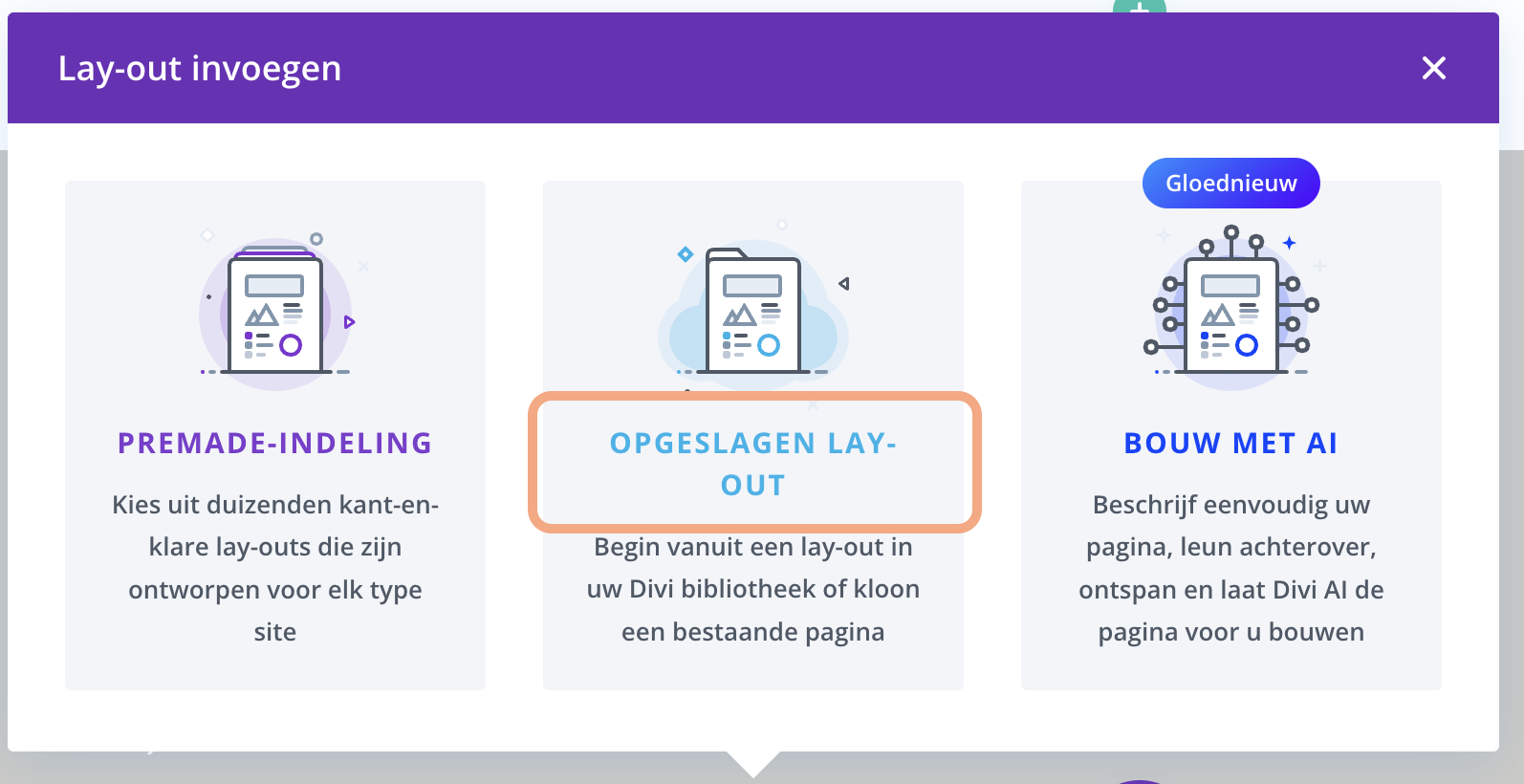
- Hier vind je de verschillende lay-outs zoals je die op je Bloomsite hebt.
Wanneer je hier op klikt, wordt de complete lay-out geladen in de nieuwe pagina

- Bij 'Uw bestaande pagina's' staan de lay-outs voor alle pagina's die je zelf hebt gemaakt, ook deze kun je inladen
- Wanneer je klaar bent met bewerken kun je het 'Concept opslaan' of direct 'Publiceren'
- Nadat je op 'Publiceren' hebt geklikt zul je de optie 'Concept opslaan' verdwijnen en kan de pagina gevonden worden door bezoekers
- Wil je de nieuwe pagina toevoegen aan het menu? Dan kun je door naar het volgende artikel: pagina-toevoegen-aan-submenu
Was dit artikel nuttig?
Dat is fantastisch!
Hartelijk dank voor uw beoordeling
Sorry dat we u niet konden helpen
Hartelijk dank voor uw beoordeling
Feedback verzonden
We stellen uw moeite op prijs en zullen proberen het artikel te verbeteren